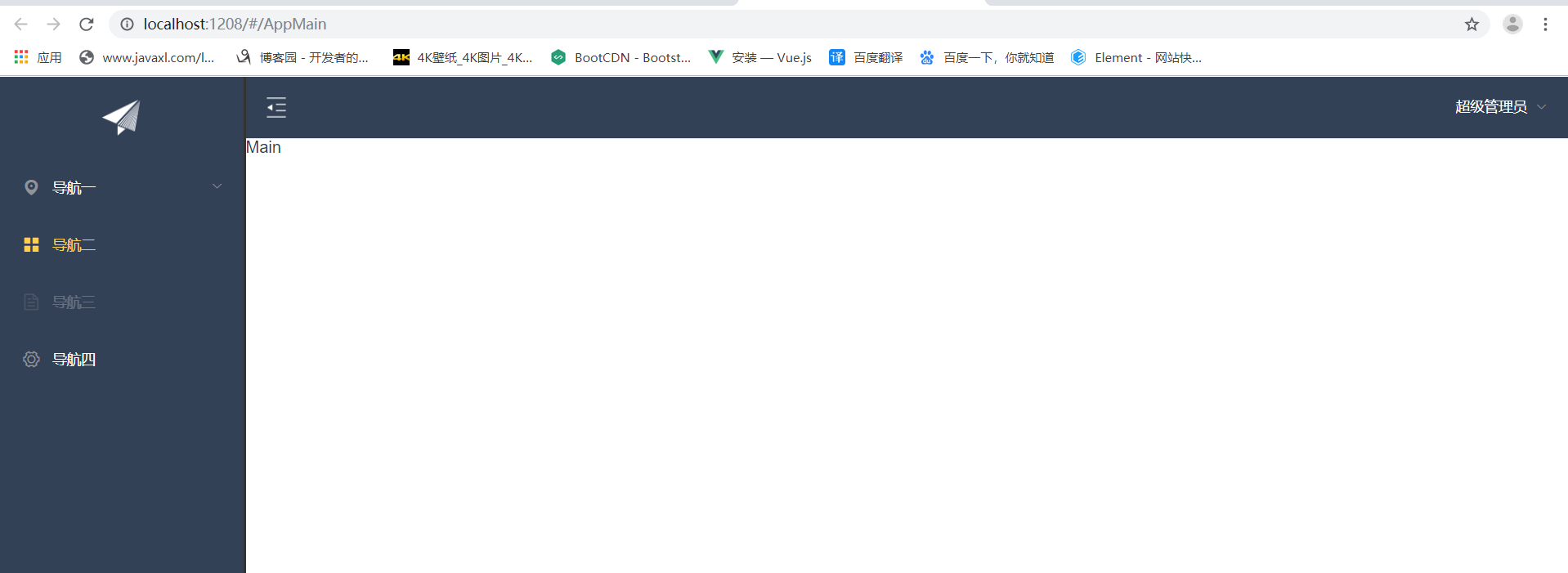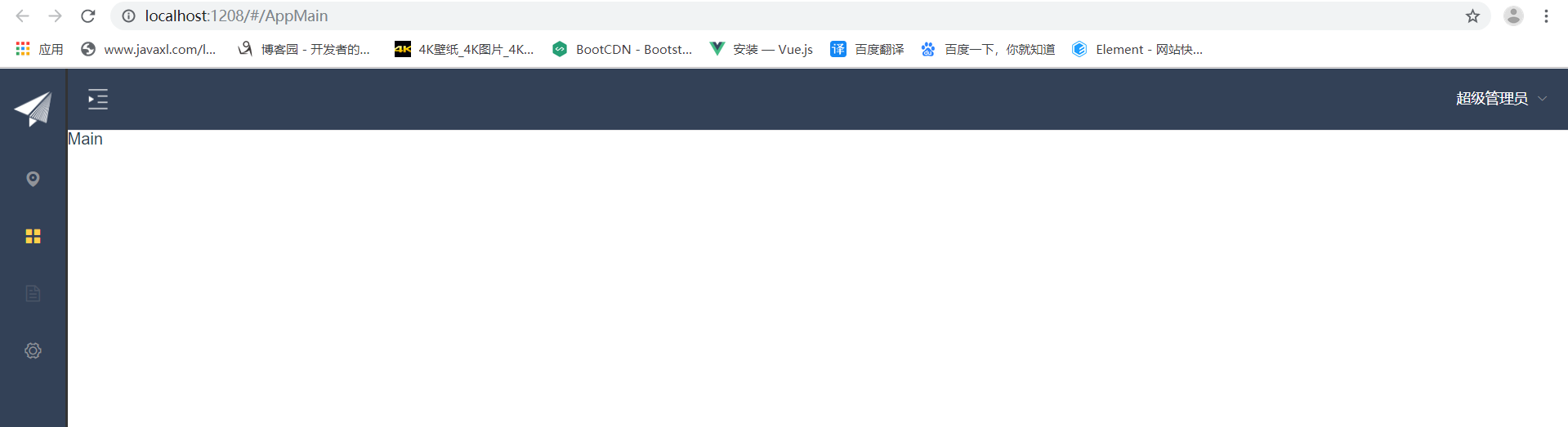SPA项目开发之首页导航+左侧菜单
Mock.js
Mock.js是一个模拟数据的生成器,用来帮助前端调试开发、进行前后端的原型分离以及用来提高自动化测试效率。
Mock.js因为两个重要的特性风靡前端:
数据类型丰富
支持生成随机的文本、数字、布尔值、日期、邮箱、链接、图片、颜色等。
拦截Ajax请求
不需要修改既有代码,就可以拦截Ajax请求,返回模拟的响应数据。
云Mockjs官方网址:http://mockjs.com/
easy-mock
一个在线模拟后台的数据平台,通过官网注册账户之后,你就可以生成一个在线的API接口,然后通过ajax或者axios就可以访问这个接口了
如果前端开发人员很多,存在跨地区合作,交流困难,后端接口需要频繁修改的话.这种写法并不适合!
这时候推荐使用easy-mock.部署到本地内网后,就可以和其他前端后端小伙伴愉快地 共同维护mock数据和接口.
Mock.js使用步骤
安装mockjs依赖
npm install mockjs -D 只在开发环境使用
引入
为了只在开发环境使用mock,而打包到生产环境时自动不使用mock,我们可以在env中做一个配置
dev.env(开发环境)
1 'use strict' 2 const merge = require('webpack-merge') 3 const prodEnv = require('./prod.env') 4 5 module.exports = merge(prodEnv, { 6 NODE_ENV: '"development"', 7 MOCK: 'true' 8 })
prod.env(生产环境)
1 'use strict' 2 module.exports = { 3 NODE_ENV: '"production"', 4 MOCK: 'false' 5 }
main.js
开发环境下才会引入mockjs
process.env.MOCK && require('@/mock')
目录和文件创建
在src目录下创建mock目录,定义mock主文件index.js,并在该文件中定义拦截路由配置,
/src/mock/index.js
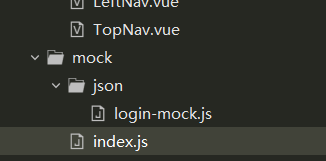
导入公共模块及mockjs全局设置
1 import Mock from 'mockjs' //引入mockjs,npm已安装 2 import action from '@/api/action' //引入封装的请求地址
全局设置:设置所有ajax请求的超时时间,模拟网络传输耗时
1 Mock.setup({ 2 // timeout: 400 //延时400s请求到数据 3 timeout: 200 - 400 //延时200-400s请求到数据 4 })
index.js文件的作用很显然,就是将分散的xxx-mock文件集合起来.后面再添加新的mock文件,都需要在这里引入
为每个*.vue定义单独的xxx-mock.js文件
/src/mock/json/login-mock.js
login-mock.js
1 // const loginInfo = { 2 // code: -1, 3 // message: '密码错误' 4 // } 5 6 //使用mockjs的模板生成随机数据 7 const loginInfo = { 8 'code|0-1': 0, 9 'msg|3-10': 'msg' 10 } 11 export default loginInfo;
可以添加自定义的json数据
还可以通过mockjs的模板生成随机数据
在index.js中导入xxx-mock.js,并添加拦截路由配置
import loginInfo from '@/mock/json/login-mock.js'
如何同时拦截get/post请求,并对get和post请求大小写不敏感呢?那就请使用正则表达式吧
Mock.mock(url, /post|get/i,{})
Mockjs如何拦截带参数的GET请求
在实践过程中,发现mockjs对GET请求的支持并不是很友好。
例如:使用 Mock.mock("/user/getUserInfo", "get", mockData) 的时候,它只会拦截url等于 /user/getUserInfo 的请求,
而对于带参数的请求,如/user/getUserInfo?id=12,因为不等于 /user/getUserInfo 就拦截不到。
解决方案:通过正则表达式实现
Mock.mock(RegExp(url + ".*"), /post|get/i, {...});
定义拦截路由配置最简单的方式就是使用POST请求,并且不在URL中添加参数(推荐)
还可以通过控制台将将请求和参数都打印出来,以便调试
Mock.mock(url, "get", (options) =>{
最佳实践
1 console.debug(url, options); 2 return Mock.mock(mockUserInfo); 3 });
之后ajax请求便会被mock拦截了
index.js
1 import Mock from 'mockjs' //引入mockjs,npm已安装 2 import action from '@/api/action' //引入请求地址 3 4 //全局设置:设置所有ajax请求的超时时间,模拟网络传输耗时 5 Mock.setup({ 6 // timeout: 400 //延时400s请求到数据 7 timeout: 200 - 400 //延时200-400s请求到数据 8 }) 9 10 //引登陆的测试数据,并添加至mockjs 11 import loginInfo from '@/mock/json/login-mock.js' 12 let s1 = action.getFullPath('SYSTEM_USER_DOLOGIN') 13 Mock.mock(s1, "post", loginInfo) 14 // Mock.mock(s1, /post|get/i, loginInfo)
登陆与注册页面的跳转
使用this.$router.push({})实现路由跳转
字符串
this.$router.push('/home/first')
对象
this.$router.push({ path: '/home/first' })
命名的路由
this.$router.push({ name: 'home', params: { userId: wise }})
this.$router.push、replace、go的区别
this.$router.push()
跳转到不同的url,但这个方法会向history栈添加一个记录,点击后退会返回到上一个页面
this.$router.replace()
同样是跳转到指定的url,但是这个方法不会向history里面添加新的记录,点击返回,会跳转到上上一个页面。上一个记录是不存在的。
this.$router.go(n)
相对于当前页面向前或向后跳转多少个页面,类似 window.history.go(n)。n可为正数可为负数。负数返回上一个页面
跳转
E:VueSPA_02src outerindex.js
1 import Vue from 'vue' 2 import Router from 'vue-router' 3 import HelloWorld from '@/components/HelloWorld' 4 import Login from '@/views/Login' 5 import Reg from '@/views/Reg' 6 import AppMain from '@/components/AppMain' 7 import LeftNav from '@/components/LeftNav' 8 import TopNav from '@/components/TopNav' 9 10 Vue.use(Router) 11 12 export default new Router({ 13 routes: [ 14 { 15 path: '/', 16 name: 'Login', 17 component: Login 18 }, 19 { 20 path: '/Login', 21 name: 'Login', 22 component: Login 23 }, 24 { 25 path: '/Reg', 26 name: 'Reg', 27 component: Reg 28 }, 29 { 30 path: '/AppMain', 31 name: 'AppMain', 32 component: AppMain, 33 children:[ 34 { 35 path: '/LeftNav', 36 name: 'LeftNav', 37 component: LeftNav 38 }, 39 { 40 path: '/TopNav', 41 name: 'TopNav', 42 component: TopNav 43 } 44 ] 45 } 46 47 ] 48 })
后台首页AppMain.vue的创建
Container布局容器
使用数据总线,在非父子的组件之间通信,完成左侧菜单折叠
AppMain.vue
1 <template> 2 <el-container class="main-container"> 3 <el-aside v-bind:class="asideClass"> 4 <LeftNav></LeftNav> 5 </el-aside> 6 <el-container> 7 <el-header class="main-header"> 8 <TopNav></TopNav> 9 </el-header> 10 <el-main class="main-center">Main</el-main> 11 </el-container> 12 </el-container> 13 </template> 14 15 <script> 16 // 导入组件 17 import TopNav from '@/components/TopNav.vue' 18 import LeftNav from '@/components/LeftNav.vue' 19 20 // 导出模块 21 export default { 22 data(){ 23 return{ 24 asideClass:'main-aside' 25 } 26 }, 27 components:{ 28 TopNav, 29 LeftNav 30 }, 31 created() { 32 this.$root.Bus.$on('collapsed-side',(v)=>{ 33 this.asideClass = v ? 'main-aside-collapsed':'main-aside'; 34 }) 35 } 36 }; 37 </script> 38 <style scoped> 39 .main-container { 40 height: 100%; 41 100%; 42 box-sizing: border-box; 43 } 44 45 .main-aside-collapsed { 46 /* 在CSS中,通过对某一样式声明! important ,可以更改默认的CSS样式优先级规则,使该条样式属性声明具有最高优先级 */ 47 64px !important; 48 height: 100%; 49 background-color: #334157; 50 margin: 0px; 51 } 52 53 .main-aside { 54 240px !important; 55 height: 100%; 56 background-color: #334157; 57 margin: 0px; 58 } 59 60 .main-header, 61 .main-center { 62 padding: 0px; 63 border-left: 2px solid #333; 64 } 65 </style>
TopNav
1 <template> 2 <!-- <el-menu :default-active="activeIndex2" class="el-menu-demo" mode="horizontal" @select="handleSelect" background-color="#545c64" 3 text-color="#fff" active-text-color="#ffd04b"> 4 <el-menu-item index="1">处理中心</el-menu-item> 5 <el-submenu index="2"> 6 <template slot="title">我的工作台</template> 7 <el-menu-item index="2-1">选项1</el-menu-item> 8 <el-menu-item index="2-2">选项2</el-menu-item> 9 <el-menu-item index="2-3">选项3</el-menu-item> 10 <el-submenu index="2-4"> 11 <template slot="title">选项4</template> 12 <el-menu-item index="2-4-1">选项1</el-menu-item> 13 <el-menu-item index="2-4-2">选项2</el-menu-item> 14 <el-menu-item index="2-4-3">选项3</el-menu-item> 15 </el-submenu> 16 </el-submenu> 17 18 <el-menu-item index="3" disabled>消息中心</el-menu-item> 19 <el-menu-item index="4"><a href="https://www.ele.me" target="_blank">订单管理</a></el-menu-item> 20 </el-menu> --> 21 <el-menu class="el-menu-demo" mode="horizontal" background-color="#334157" text-color="#fff" active-text-color="#fff"> 22 <el-button class="buttonimg"> 23 <img class="showimg" :src="collapsed?imgshow:imgsq" @click="doToggle()"> 24 </el-button> 25 <el-submenu index="2" class="submenu"> 26 <template slot="title">超级管理员</template> 27 <el-menu-item index="2-1">设置</el-menu-item> 28 <el-menu-item index="2-2">个人中心</el-menu-item> 29 <el-menu-item @click="exit()" index="2-3">退出</el-menu-item> 30 </el-submenu> 31 </el-menu> 32 </template> 33 34 <script> 35 export default { 36 data() { 37 return { 38 collapsed: false, 39 imgsq: require('@/assets/img/sq.png'), 40 imgshow: require('@/assets/img/show.png') 41 } 42 }, 43 methods:{ 44 doToggle(){ 45 this.collapsed = !this.collapsed; 46 this.$root.Bus.$emit("collapsed-side",this.collapsed); 47 }, 48 exit(){ 49 this.$router.push({ 50 path:'/Login' 51 }) 52 } 53 } 54 } 55 </script> 56 57 <style scoped> 58 .el-menu-vertical-demo:not(.el-menu--collapse) { 59 border: none; 60 } 61 62 .submenu { 63 float: right; 64 } 65 66 .buttonimg { 67 height: 60px; 68 background-color: transparent; 69 border: none; 70 } 71 72 .showimg { 73 26px; 74 height: 26px; 75 position: absolute; 76 top: 17px; 77 left: 17px; 78 } 79 80 .showimg:active { 81 border: none; 82 } 83 </style>
LeftNav
1 <template> 2 <el-menu default-active="2" class="el-menu-vertical-demo" background-color="#334157" 3 text-color="#fff" active-text-color="#ffd04b" :collapse="collapsed" > 4 <!-- <el-menu default-active="2" :collapse="collapsed" collapse-transition router :default-active="$route.path" unique-opened class="el-menu-vertical-demo" background-color="#334157" text-color="#fff" active-text-color="#ffd04b"> --> 5 <div class="logobox"> 6 <img class="logoimg" src="../assets/img/logo.png" alt=""> 7 </div> 8 <el-submenu index="1"> 9 <template slot="title"> 10 <i class="el-icon-location"></i> 11 <span>导航一</span> 12 </template> 13 <el-menu-item-group> 14 <template slot="title">分组一</template> 15 <el-menu-item index="1-1">选项1</el-menu-item> 16 <el-menu-item index="1-2">选项2</el-menu-item> 17 </el-menu-item-group> 18 <el-menu-item-group title="分组2"> 19 <el-menu-item index="1-3">选项3</el-menu-item> 20 </el-menu-item-group> 21 <el-submenu index="1-4"> 22 <template slot="title">选项4</template> 23 <el-menu-item index="1-4-1">选项1</el-menu-item> 24 </el-submenu> 25 </el-submenu> 26 <el-menu-item index="2"> 27 <i class="el-icon-menu"></i> 28 <span slot="title">导航二</span> 29 </el-menu-item> 30 <el-menu-item index="3" disabled> 31 <i class="el-icon-document"></i> 32 <span slot="title">导航三</span> 33 </el-menu-item> 34 <el-menu-item index="4"> 35 <i class="el-icon-setting"></i> 36 <span slot="title">导航四</span> 37 </el-menu-item> 38 </el-menu> 39 </template> 40 <script> 41 export default { 42 data(){ 43 return{ 44 collapsed:false 45 } 46 }, 47 created() { 48 49 this.$root.Bus.$on('collapsed-side',(v)=>{ 50 this.collapsed = v; 51 }) 52 } 53 } 54 </script> 55 <style> 56 .el-menu-vertical-demo:not(.el-menu--collapse) { 57 240px; 58 min-height: 400px; 59 } 60 61 .el-menu-vertical-demo:not(.el-menu--collapse) { 62 border: none; 63 text-align: left; 64 } 65 66 .el-menu-item-group__title { 67 padding: 0px; 68 } 69 70 .el-menu-bg { 71 background-color: #1f2d3d !important; 72 } 73 74 .el-menu { 75 border: none; 76 } 77 78 .logobox { 79 height: 40px; 80 line-height: 40px; 81 color: #9d9d9d; 82 font-size: 20px; 83 text-align: center; 84 padding: 20px 0px; 85 } 86 87 .logoimg { 88 height: 40px; 89 } 90 </style>
vue Bus总线
将一个空的Vue实例放到根组件下,所有的子组件都能调用
自定义的事件总线对象,用于父子组件的通信
1 new Vue({ 2 el: '#app', 3 data(){ 4 return{ 5 Bus:new Vue({ 6 7 }) 8 } 9 }, 10 router, 11 components: { App }, 12 template: '<App/>' 13 })
在A组件触发事件
this.$root.Bus.$emit("事件名", 参数1, 参数2, ...);
关键点-->this.$root
以前父子组件间触发事件是:this.$emit("事件名", 参数1, 参数2, ...);
1 methods:{ 2 doToggle(){ 3 this.collapsed = !this.collapsed; 4 this.$root.Bus.$emit("collapsed-side",this.collapsed); 5 },
在B组件监听事件
this.$root.Bus.$on("事件名", 回调函数);
1 created() { 2 3 this.$root.Bus.$on('collapsed-side',(v)=>{ 4 this.collapsed = v; 5 })
有时候会发生事件只被emit触发了一次,但是回调函数却被执行了多次的现象。这种现象往往发生在页面跳转退出后重新进入的时候。
产生原因:
this.$root.Bus.$on实际是向Bus容器中添加一个事件监听器,当页面跳转时,原来的vue组件被注销,但是原来vue组件向Bus容器中添加的事件监听器并不会被移除。因 此,当下次进入这个vue组件对应的页面时,执行到this.$root.Bus.$on时,又会向Bus容器中添加一个重复的事件监听器,以此类推,导致Bus容器中有很多个一模一样的 事件监器,从而导致事件只被触发一次,但是回调函数被执行多次的现象。
解决方案:
在vue组件的beforeDetory钩子函数中将本vue组件往Bus容器中添加的事件监听器全部手动移除。
在vue对象的methods域中定义个函数专门移除事件监听器
1 offxxxListener: function () { 2 this.$root.Bus.off("事件名"); 3 this.$root.Bus.off("事件名"); 4 this.$root.Bus.off("事件名"); 5 },
在vue对象的beforeDestroy钩子中调用以上函数
1 beforeDestroy() { 2 this.offxxxListener(); 3 },
not(selector) 选择器匹配每个元素是不是指定的元素/选择器。
collaps:折叠 collapsed,折叠的过去分词 Toggle:切换开关